จะปรับระดับเสียงบนพีซี Windows ได้อย่างไร?
เผยแพร่แล้ว: 2018-11-21ง่ายต่อการค้นหาไอคอน Volume Control ในระบบปฏิบัติการ Windows เวอร์ชันเก่า คุณสามารถไปที่ System Tray และเข้าถึงการตั้งค่าขั้นสูงของระดับเสียงของคอมพิวเตอร์ได้อย่างรวดเร็ว ในทางกลับกัน ใน Windows 8 และ Windows 10 การมองหาตัวควบคุมระดับเสียงนั้นค่อนข้างท้าทาย ด้วยเหตุนี้ ผู้ใช้จำนวนมากจึงกระตือรือร้นที่จะค้นหาบทช่วยสอนเกี่ยวกับวิธีการแก้ไขปัญหาการควบคุมระดับเสียงของ Windows 10 ที่ขาดหายไป
หากคุณมีภาวะที่กลืนไม่เข้าคายไม่ออกเดียวกันไม่ต้องกังวลอีกต่อไป ไม่ว่าคุณจะมีปัญหาในการปรับระดับเสียงบนพีซีของคุณ หรือคุณต้องการแก้ไขปุ่มควบคุมระดับเสียงที่ไม่ทำงานบน Windows 10 เราก็มีพร้อมให้คุณ ในโพสต์นี้ เราจะสอนวิธีเข้าถึง Volume Mixer หรือการตั้งค่าเสียงขั้นสูงใน Windows 10, 8.1 และ 8 นอกจากนี้ เราจะช่วยคุณแก้ไขปัญหาทั่วไปที่เกี่ยวข้องกับการตั้งค่าเสียงของคอมพิวเตอร์ของคุณ
คำถามที่พบบ่อยเกี่ยวกับการควบคุมระดับเสียงของ Windows
- เหตุใดไอคอนการควบคุมระดับเสียงของ Windows 10 จึงหายไป – ผู้ใช้จำนวนมากบ่นว่าตัวเลือก Volume Control หายไปจากพีซี ในกรณีส่วนใหญ่ ปัญหานี้สามารถแก้ไขได้ง่าย อย่างไรก็ตาม จะป้องกันไม่ให้คุณปรับระดับเสียงของคุณ
- เหตุใดการควบคุมระดับเสียงจึงไม่เปิดใน Windows – ผู้ใช้ยังรายงานว่าพวกเขาไม่สามารถเปิดการตั้งค่าการควบคุมระดับเสียงทุกครั้งที่คลิกที่ไอคอน ไม่ต้องกังวลเพราะนี่เป็นปัญหาทั่วไปที่คุณสามารถแก้ไขได้ง่ายๆ โดยใช้หนึ่งในวิธีแก้ไขปัญหาด้านล่าง
- ฉันจะปรับระดับเสียงใน Windows 10 ได้อย่างไรหากเป็นสีเทา – เมื่อระดับเสียงเป็นสีเทา คุณจะไม่สามารถเปลี่ยนได้ เราได้จัดเตรียมวิธีแก้ปัญหาที่เป็นประโยชน์สำหรับปัญหานี้ด้วย
- ฉันจะแก้ไขปุ่มควบคุมระดับเสียงไม่ทำงานบน Windows 10 ได้อย่างไร – ผู้ใช้หลายคนต้องการแตะปุ่มควบคุมแป้นพิมพ์เพื่อเปลี่ยนระดับเสียงบนคอมพิวเตอร์ของตน อย่างไรก็ตาม บางครั้ง ปุ่มสำหรับควบคุมระดับเสียงอาจทำงานผิดปกติได้ ปัญหานี้มักเกิดจากไดรเวอร์ที่ล้าสมัยหรือเสียหาย
เราจะแบ่งปันวิธีการต่างๆ เพื่อปรับระดับเสียงบนพีซี Windows ของคุณ นอกจากนี้ เราจะสอนวิธีแก้ปัญหาทั่วไปที่เกี่ยวข้องกับการตั้งค่าการควบคุมระดับเสียง
ตัวเลือกแรก: การใช้ปุ่มแป้นพิมพ์
วิธีที่ง่ายที่สุดวิธีหนึ่งในการปรับระดับเสียงของพีซีของคุณคือการกดปุ่มที่เหมาะสมบนแป้นพิมพ์ของคุณ การทำเช่นนั้นจะทำให้ Volume overlay ปรากฏบนหน้าจอคอมพิวเตอร์ของคุณ โปรดทราบว่าวิธีนี้ใช้ได้กับคุณหากคุณมีปุ่มเพิ่มระดับเสียงและปุ่มลดระดับเสียงบนแล็ปท็อปหรือแป้นพิมพ์
แล็ปท็อป Windows บางรุ่นยังมีคีย์สำหรับปิดเสียง การกดปุ่มนี้จะทำให้ Volume Overlay ปรากฏขึ้นบนหน้าจอของคุณ คุณสามารถใช้ตัวชี้เมาส์เพื่อเลื่อนระดับเสียงไปยังตำแหน่งที่คุณต้องการ
ตัวเลือกที่สอง: การใช้ไอคอนควบคุมระดับเสียง
คุณยังสามารถเข้าถึงไอคอน Volume Control เพื่อปรับระดับเสียงบนคอมพิวเตอร์ของคุณ ผู้ใช้หลายคนชอบตัวเลือกนี้เพราะสำหรับพวกเขา เป็นวิธีที่ง่ายและรวดเร็วที่สุดในการเปลี่ยนระดับเสียงของพีซี คุณสามารถปรับระดับเสียงของคุณผ่านไอคอน Volume Control โดยทำตามขั้นตอนเหล่านี้:
- ไปที่มุมล่างขวาของแถบงาน จากนั้นคลิกไอคอน Volume Control
- หน้าต่างเล็ก ๆ จะปรากฏขึ้นและจะให้การเข้าถึงการควบคุมระดับเสียง
- เลื่อนแถบเพื่อตั้งระดับเสียงเป็นระดับที่คุณต้องการ
นี่อาจเป็นหนึ่งในวิธีที่เร็วและง่ายที่สุดในการเปลี่ยนระดับเสียงของคอมพิวเตอร์ของคุณ อย่างไรก็ตาม เป็นที่น่าสังเกตว่าไม่มีตัวเลือกสำหรับการปรับระดับเสียงสำหรับแต่ละแอพ
ตัวเลือก 3: การใช้ตัวปรับระดับเสียง
คุณสามารถใช้ Volume Mixer เพื่อเปลี่ยนระดับเสียงของแอปทีละรายการ สิ่งนี้มีประโยชน์เมื่อคุณต้องการเพิ่มระดับเสียงของโปรแกรมหนึ่ง แล้วลดระดับเสียงสำหรับแอพอื่น ตัวอย่างเช่น คุณสามารถสัมผัสประสบการณ์เสียงเต็มรูปแบบจากเกมที่คุณกำลังเล่นในขณะที่ยังได้ยินการแจ้งเตือนจาก Skype อย่างเพียงพอ คุณสามารถเข้าถึง Volume Mixer โดยทำตามคำแนะนำเหล่านี้:

- ไปที่มุมขวาล่างของแถบงาน จากนั้นคลิกขวาที่ไอคอน Volume Control
- เลือก Open Volume Mixer จากตัวเลือก
- หน้าต่างใหม่จะปรากฏขึ้น ที่นี่ คุณจะเห็นแอปพลิเคชันที่ทำงานอยู่และระดับเสียง คุณสามารถเลื่อนแถบเลื่อนขึ้นหรือลงสำหรับแต่ละแอปได้หากต้องการปรับระดับเสียง เมื่อคุณเปลี่ยนระดับเสียงของแอปหนึ่ง คุณจะไม่ส่งผลต่อเสียงของโปรแกรมอื่น
ตัวเลือกที่ 4: การใช้ซอฟต์แวร์ไดรเวอร์ของคุณ
อีกทางเลือกหนึ่งสำหรับการปรับระดับเสียงของคุณคือการใช้โปรแกรมซอฟต์แวร์ของบริษัทอื่น มีการ์ดเสียงและไดรเวอร์เสียงที่มาพร้อมกับตัวควบคุมระดับเสียงของตัวเอง ส่วนควบคุมระดับเสียงเหล่านี้คล้ายกับ Volume Mixer ของ Windows ดังนั้นจึงเป็นเรื่องง่ายสำหรับคุณที่จะนำทางผ่านคุณสมบัติต่างๆ
โปรแกรมซอฟต์แวร์ของบริษัทอื่นส่วนใหญ่จะมีตัวเลือกสำหรับการปรับปรุงเสียงด้วย ดังนั้น คุณสามารถเพิ่มเอฟเฟกต์ต่าง ๆ ให้กับเสียงได้หากต้องการ นอกจากนี้ เครื่องมือเหล่านี้ยังมาพร้อมกับอีควอไลเซอร์ที่ให้คุณปรับแต่งคุณภาพของเสียงได้อย่างเหมาะสม
โปรแกรมซอฟต์แวร์ของบริษัทอื่นบางโปรแกรมยังอนุญาตให้คุณบันทึกการตั้งค่าเสียงและอีควอไลเซอร์ที่แตกต่างกัน ด้วยการคลิกเพียงครั้งเดียว คุณสามารถสลับระหว่างการตั้งค่าเสียงต่างๆ ที่ตั้งไว้ล่วงหน้าได้ ดังนั้น หากคุณเชี่ยวชาญด้านเทคโนโลยีมากขึ้นและต้องการปรับแต่งเสียงของคุณ ตัวเลือกนี้เหมาะสำหรับคุณ ในทางกลับกัน หากคุณเป็นผู้ใช้ทั่วไปที่ต้องการเพียงแค่มีเสียงที่ได้ยินบนพีซี การใช้ Volume Mixer ก็เพียงพอแล้ว
การแก้ไขปัญหาการควบคุมระดับเสียงทั่วไป
ผู้ใช้หลายคนบ่นว่า Volume Control หายไปหรือทำงานผิดปกติในคอมพิวเตอร์ ในกรณีส่วนใหญ่ ปัญหานี้เกี่ยวข้องกับไดรเวอร์เสียงที่ล้าสมัยหรือเสียหาย วิธีที่ดีที่สุดวิธีหนึ่งในการแก้ไขปัญหานี้คือการอัปเดตไดรเวอร์ของคุณ คุณสามารถดำเนินการนี้ได้ด้วยตนเอง แต่กระบวนการนี้อาจใช้เวลานานและมีความเสี่ยง คุณต้องไปที่เว็บไซต์ของผู้ผลิตและค้นหาไดรเวอร์ที่เหมาะสมกับเวอร์ชันระบบของคุณ หากคุณติดตั้งไดรเวอร์ที่ไม่ถูกต้อง คุณอาจเป็นอันตรายต่อคอมพิวเตอร์ของคุณ
ด้วยเหตุนี้ เราขอแนะนำให้เลือกใช้โซลูชันที่น่าเชื่อถือและสะดวกยิ่งขึ้น — Auslogics Driver Updater เมื่อคุณเปิดใช้งานโปรแกรมนี้ โปรแกรมจะรู้จักเวอร์ชันระบบของคุณโดยอัตโนมัติ คุณเพียงแค่ต้องคลิกปุ่มและ Auslogics Driver Updater จะค้นหาไดรเวอร์ที่เหมาะสมสำหรับคอมพิวเตอร์ของคุณ
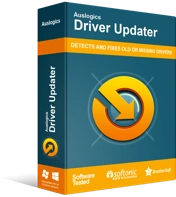
แก้ไขปัญหาพีซีด้วย Driver Updater
ประสิทธิภาพของพีซีที่ไม่เสถียรมักเกิดจากไดรเวอร์ที่ล้าสมัยหรือเสียหาย Auslogics Driver Updater วินิจฉัยปัญหาของไดรเวอร์และให้คุณอัปเดตไดรเวอร์เก่าทั้งหมดในคราวเดียวหรือทีละรายการเพื่อให้พีซีของคุณทำงานได้ราบรื่นยิ่งขึ้น
เราชอบที่จะได้ยินความคิดเห็นของคุณเกี่ยวกับบทความนี้!
เข้าร่วมการสนทนาในส่วนความคิดเห็นด้านล่าง!
